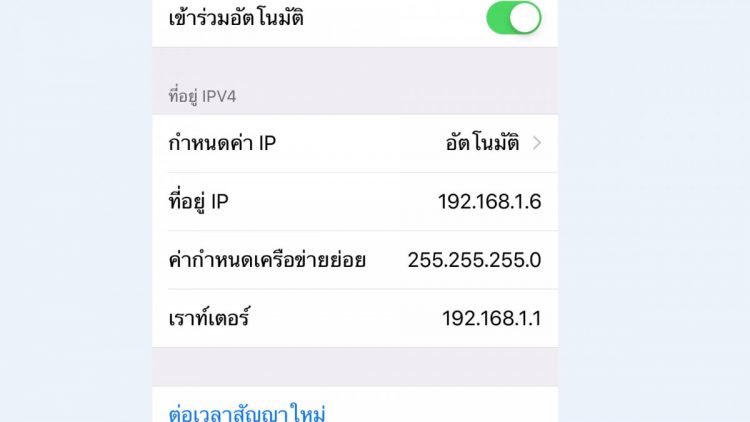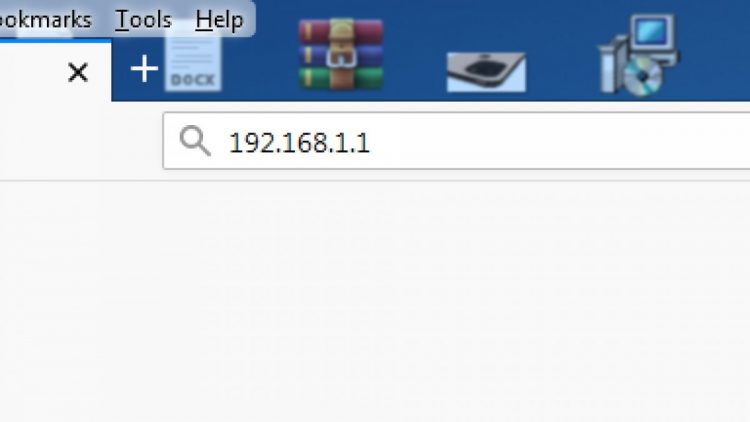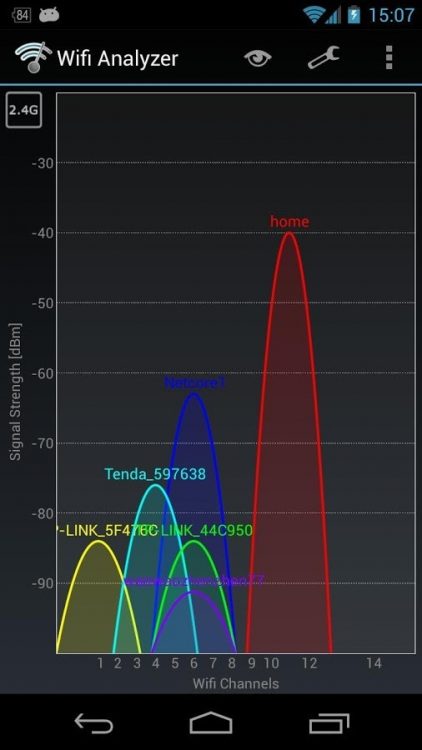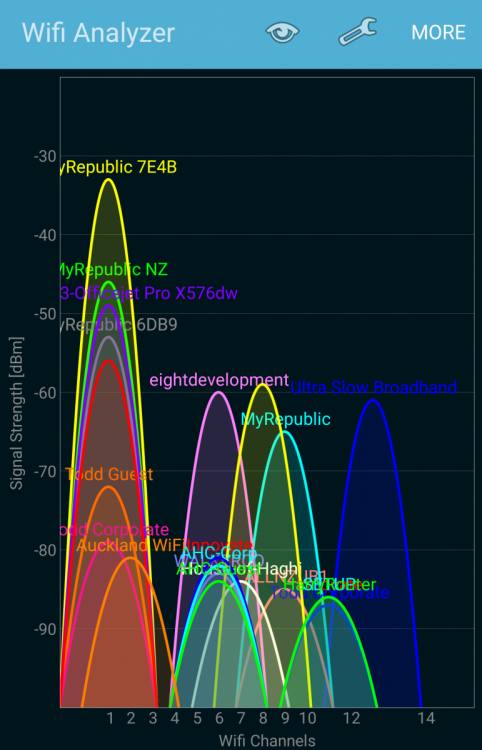เน็ตไม่วิ่ง…แก้ไขยังไงดี…ตอนที่ 4 ช่องสัญญาณไวไฟ ชนกัน

ใครที่ค้นเจอกูเกิลมาเจอบทความนี้ ขออธิบายให้เข้าใจก่อนนะครับ ว่านี่คือชุดบทความที่ให้ความรู้เรื่องการแก้ปัญหาไวไฟในบ้าน ซึ่งบทความนี้เป็นบทความตอนที่ 4 ที่เราเริ่มต้นแก้ปัญหากันแล้ว แต่ขอแนะนำให้คุณผู้อ่านย้อนไปอ่านบทความตอน 1-3 ด้วย เพื่อความเข้าใจอย่างถูกต้องนะครับ บทความนี้เขียนโดยความรู้ความเข้าใจของผมที่มีประสบการณ์มาด้วยตนเอง เรื่องบางเรื่อง ข้อมูลบางอย่างอาจไม่ได้ถูกต้อง100% ต้องขออภัยด้วยนะครับ เนื่องจากผมไม่ได้เป็นผู้เชี่ยวชาญ หรืออาจารย์สอนด้านนี้โดยตรง เพียงแต่เห็นว่า ไม่เคยมีใครเขียนบทความเรื่องแบบนี้โดยละเอียด แบบตั้งแต่ต้นจนไปเรื่องต่างๆให้ครบแง่มุม จึงอยากทำชุดบทความนี้ขึ้นมา ถ้าหากมีข้อผิดพลาดประการใด ต้องขออภัยไว้ณ ที่นี้ ด้วยนะครับ
มาเริ่มวิธีแก้ปัญหา ช่องสัญญาณไวไฟชนกัน ถ้าเราดูด้วยแอพ wifi analyser จนแน่ใจแล้วว่า ช่องสัญญาณชนกัน อันดับแรก ให้พิจารณาก่อนว่า มีช่องสัญญาณว่างให้หลบหลีกหรือไม่ ดูภาพตัวอย่าง
ในภาพ จะสังเกตได้ว่า มีช่องสัญญาณที่ยังว่างอยู่ ถ้ามีแบบนี้ปัญหาแก้ง่ายเลยครับ เราก็แค่เข้าไปทำการตั้งค่าในเร้าเตอร์ เปลี่ยนมาใช้ช่องสัญญาณนี้ก็เป็นอันจบ..
ตั้งค่าเร้าเตอร์เป็นกันมั้ยครับ!!! ถ้าไม่เป็น ไม่เคยทำเลย เอ้า…ผมจะสอนแบบคร่าวๆให้ มีขั้นตอนดังนี้
- เริ่มจากเครื่อง คอมพิวเตอร์หรือมือถือ คอนเน็คหรือเชื่อมต่อเข้าไปในวงไวไฟนั้นซะก่อน
- จากนั้นดูเลขไอพีแอดเดรส เพื่อหาที่อยู่ของเร้าเตอร์
บนพีซีให้คลิกขวาที่ชื่อไวไฟ เลือก status แล้วกด detail จะเห็นเลข Ip V4 address อย่างในภาพเป็นของบ้านผม 192.168.1.6 แสดงว่า ที่อยู่ตัวเร้าเตอร์เป็น 192.168.1.1
โดยปกติแล้ว เลขไอพีที่อยู่เร้าเตอร์ จะเป็น 192.168.1.1 ถ้าบ้านนั้นใช้อุปกรณ์ตัวเดียวรับสัญญาณเน็ต แต่ในกรณีบางบ้าน มีการซื้อเร้าเตอร์ตัวใหม่มาต่อพ่วงจากตัวเดิมของผู้ให้บริการ การต่อพ่วงจะทำให้เลขที่อยู่ไอพีเปลี่ยนไป ก็แล้วแต่คน set up ว่าจะตั้งเป็นเลขอะไร แต่เลขตัวสุดท้ายหลังสุดต้องเป็น 1 เสมอ
- เปิดบราวเซอร์ พิมพ์เลขที่อยู่ของเร้าเตอร์ลงไป enter จะมีหน้าต่างให้ใส่ user password ซึ่งเราจะไปหาได้ที่ใต้เครื่องเร้าเตอร์จะมีบอกไว้ ส่วนใหญ่จะเป็น user : admin password : password หรือ admin ทั้งสองค่า ซึ่งจริงๆคนทำเน็ตเวิร์คส่วนใหญ่จะแนะนำให้เปลี่ยน อย่าใช้มาตรฐานที่เค้าให้มา เพราะมันไม่ปลอดภัย แต่คนส่วนใหญ่ไม่ทำ เพราะกลัวจำไม่ได้ 555 ก็ทำการล็อกอินเข้าไป
- เข้าหน้าจัดการตั้งค่าเร้าเตอร์ ของแต่ละยี่ห้อไม่เหมือนกัน ของผมใช้ Netgear จะหน้าตาประมาณนี้ แต่ส่วนใหญ่เมนูและคำสั่งจะใช้ชื่อคล้ายๆกัน ลองดูครับ ให้ไปตรงหัวข้อ wireless
- เราก็จะเห็นส่วนของการตั้งค่าไวร์เลสครับ ตรงนี้จะเปลี่ยน หรือเปลี่ยนพาสเวิร์ดก็ทำได้ที่ตรงนี้เลย และจะมีเมนูคำว่า Channel ด้วย นี่ละครับ..ที่เราจะตั้งค่าช่องสัญญาณให้ไม่ชนกัน ดูในแอพ wifi analyser ให้เรียบร้อยก่อน ว่าจะย้ายไปช่องไหนที่ว่างๆ ไม่มีใครมาชน แล้วมาตั้งค่าที่ตรงนี้เลย จากนั้น กด Apply เร้าเตอร์จะทำการรีสตาร์ทตัวเองรอบนึง ถ้าไม่รีสตาร์ท เราก็สั่งรีสตาร์ทเองเลย
- จากนั้นมาดูผลในแอพ wifi analyser อีกทีว่าไวไฟของเราเปลี่ยนตำแหน่งช่องหรือยัง เมื่อเปลี่ยนแล้ว ให้ลองใช้งานไปซักพักดูครับ ว่าอาการดีขึ้นมั้ย อย่าลองแค่แอพเทสสปีดดูอย่างเดียวนะครับ การเทสสปีดครั้งเดียวไม่ได้บอกอะไรเราว่าเน็ตเราดีขึ้นหรือยัง ต้องลองใช้งานซักระยะนึง 1-2 วันครับ
เป็นอันเสร็จเรียบร้อย กับการเปลี่ยนช่องสัญญาณไวไฟ เพื่อแก้ปัญหาช่องสัญญาณชนกัน มาถึงตรงนี้ คุณผู้อ่านหลายคนจะบอกว่า แล้วถ้ารอบๆบ้าน มีไวไฟเต็มทุกช่องสัญญาณไปหมดเลยละ ไม่มีช่องให้หนีไปอยู่เลย จะทำยังไง… ถ้าใครมีปัญหาเช่นนี้ ติดตามบทความตอนหน้าเลยครับ ตอน.. ไม่มีที่ไป… ชื่อยังกับเนื้อเพลง 555
อ่านบทความตอนอื่นๆได้ที่นี่
บทความ เน็ตไม่วิ่ง…แก้ไขยังไงดี…ตอนที่ 1 ปัญหาที่มองไม่เห็น…
เน็ตไม่วิ่ง…แก้ไขยังไงดี…ตอนที่ 2 เห็นปัญหาที่แท้จริง
เน็ตไม่วิ่ง…แก้ไขยังไงดี…ตอนที่ 3 ปัญหาของไวไฟ มีหลายมุมกว่าที่คิด
เน็ตไม่วิ่ง…แก้ไขยังไงดี…ตอนที่ 4 ช่องสัญญาณไวไฟ ชนกัน
เน็ตไม่วิ่ง…แก้ไขยังไงดี…ตอนที่ 5 ช่องสัญญาณ ไม่มีที่ไป…..